Come convertire i video
Hai scaricato un film da Internet in un formato “strano” e non sei in grado di visualizzarlo sul lettore DVD del salotto? Hai trasferito i tuoi video preferiti sul cellulare, ma quando tenti di aprirli ricevi un messaggio di errore? Date le circostanze, direi che sei capitato sulla guida giusta, al momento giusto. Con questo mio tutorial di oggi, infatti, desidero proprio spiegarti come convertire i video, in modo da risolvere i problemi di compatibilità dei filmati su tutti i tuoi dispositivi.
Ti anticipo subito che, contrariamente a quel che tu possa pensare, si tratta di un’operazione estremamente semplice e per compiere la quale non è assolutamente necessario essere degli esperti in fatto di informatica e nuove tecnologie. Quello di cui hai bisogno sono degli appositi programmi per computer, disponibili per Windows e macOS, oltre che per Linux, oppure dei pratici servizi online. Se poi intendi agire da smartphone e tablet, sappi che esistono alcune app ad hoc, fruibili sia su Android che su iOS/iPadOS.
Allora? Posso sapere che ci fai ancora lì impalato? Posizionati bello comodo, prenditi qualche minuto di tempo libero soltanto per te e comincia anche a concentrarti sulla lettura di quanto riportato qui di seguito. Sono sicuro che, alla fine, potrai dirti ben felice e soddisfatto di quanto appreso e che, addirittura, qualora necessario sarai pronto a fornire utili dritte a tutti i tuoi amici. Scommettiamo?
Indice
- Come convertire i video in MP4
- Come convertire i video online
- App per convertire i video
- Come convertire i video in MP3
- Come convertire i video in JPG
Come convertire i video in MP4
Se quello che vuoi fare è convertire i video in MP4 o anche in altri formati sul tuo computer, dunque avendo da Windows, macOS e Linux, le soluzioni a cui a parer mio faresti bene ad affidarti sono quelle segnalate di seguito. Sono tutte ugualmente valide, hai la mia parola.
HandBrake (Windows/macOS/Linux)
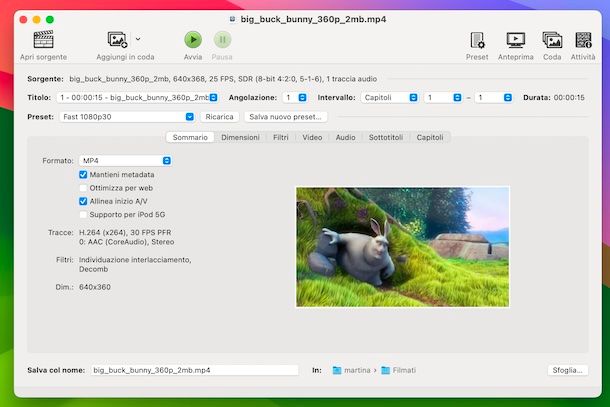
Il primo software che ti consiglio di prendere in considerazione, per compiere l’operazione oggetto di questa guida, si chiama HandBrake. Si tratta di uno strumento gratuito e open source per Windows, macOS e Linux, il quale consente di convertire i video in tantissimi formati ottimizzandoli per la visione su computer, dispositivi Android, iPhone, iPad e tanti altri dispositivi. Da notare che è noto anche per la sua capacità di “rippare” i DVD non protetti.
Per effettuare il download di HandBrake sul tuo computer, recati sul relativo sito Web e premi sul tasto Download HanBrake [versione].
A download avvenuto, se stai impiegando Windows, apri il file EXE ottenuto e, nella finestra ti viene mostrata sul desktop, clicca sui pulsanti Sì e Next. Premi poi sui bottoni I Agree e Install e porta a termine il setup, facendo clic sul pulsante Finish. In seguito, avvia il programma selezionando il relativo collegamento che è stato aggiunto al menu Start.
Se stai usando macOS, invece, apri il pacchetto DMG ottenuto e trascina l’icona di HandBrake nella cartella Applicazioni di macOS, dopodiché facci clic destro sopra e seleziona la voce Apri per due volte di fila, in modo da aprire il programma andando ad aggirare le limitazioni che Apple impone nei confronti degli sviluppatori non certificati (operazione che va effettuata solo al primo avvio).
Adesso, a prescindere dal sistema operativo in uso, trascina nella finestra di HandBrake il video che vuoi convertire, clicca sul pulsante Preimpostazioni (su Windows) o su quello Preset (su macOS) collocato in alto a destra e, dal menu che compare, seleziona il dispositivo su cui desideri riprodurre il filmato o, in alternativa, scegli un profilo generico.
Ti faccio notare che il formato del file di output viene impostato a seconda del profilo selezionato. Se vuoi, però, puoi selezionare tu quello che preferisci, intervenendo sul menu a tendina Formato che trovi nella scheda Sommario al centro della finestra. Sempre dalla parte centrale della finestra, puoi regolare le impostazioni relative all’audio, ai sottotitoli, ai codec ecc.
Per concludere, fai clic sul pulsante Sfoglia che si trova in basso, specifica la posizione sul tuo computer in cui vuoi salvare il video convertito e premi sul pulsante Avvia in alto a sinistra per avviare la conversione.
Adapter (Windows/macOS)
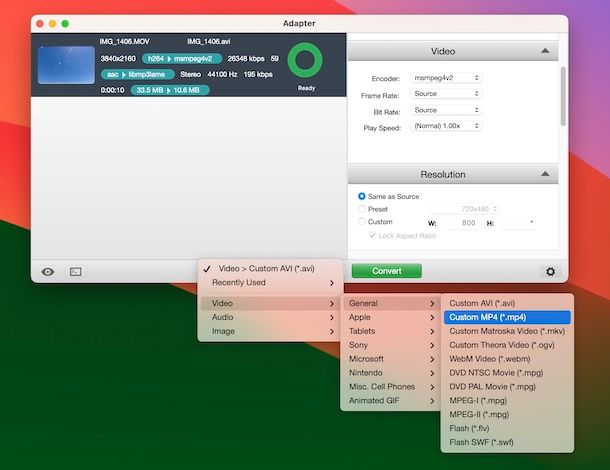
Un’altra ottima soluzione a cui puoi decidere di rivolgerti per effettuare la conversione dei tuoi filmati è Adapter. Si tratta di un rinomato software per la conversione di video, audio e immagini. È gratis e funziona con Windows e macOS. Si caratterizza per la sua interfaccia decisamente ben curata e per il fatto che mette a disposizione degli utenti tanti profili pronti all’uso.
Per effettuare il download di Adapter sul tuo computer, visita il relativo sito Web e clicca sul pulsante Download Adapter in alto a destra.
A download avvenuto, se stai usando Windows, apri il file EXE ottenuto e, nella finestra che è comparsa sul desktop, premi sui tasti Sì, OK e Next, seleziona la voce I accept the agreement, clicca sul pulsante Next per altre quattro volte e sui tasti Install e Finish.
Tieni presente che durante il processo di setup saranno scaricati da Internet anche FFmpeg (un componente gratuito indispensabile per far funzionare correttamente Adapter) e VLC (un noto player video in merito a cui trovi maggiori dettagli nel mio tutorial ad esso dedicato).
Se stai usando macOS, apri il file DMG ottenuto e trascina l’icona di Adapter nella cartella Applicazioni del Mac, dopodiché facci clic destro sopra, scegli la voce Apri dal menu che compare e premi sul bottone Apri nella finestra che ti viene mostrata sulla scrivania, in maniera tale da avviare l’applicazione andando ad aggirare le limitazioni volute da Apple verso gli sviluppatori non certificati (operazione che va eseguita solo al primo avvio).
Una volta visibile la finestra principale di Adapter sullo schermo, premi sul pulsante Browse e seleziona il file video relativamente a cui vuoi andare ad agire, oppure trascinalo nella schermata del software.
Successivamente, clicca sul menu in basso, seleziona da esso la voce Video, poi quella General e imposta l’opzione *Custom MP4 ( .mp4)**. Se poi hai necessità di effettuare la conversione per un dispositivo specifico, puoi selezionare quest’ultimo dalla lista visibile dopo aver aperto il menu Video e successivamente il profilo di output più idoneo tra quelli disponibili.
Qualora necessario, usando la barra laterale di destra (se non è visibile, clicca sul tasto a forma di ruota d’ingranaggio posizionato in basso per mostrarla) puoi regolare vari parametri relativi al filmato, come bitrate, risoluzione, utile ad esempio per convertire i video in 1080p ecc.
In conclusione, premi sul tasto Convert situato in basso e aspetta che la procedura di conversione venga completata. Per impostazione predefinita, i video di output vengono salvati nella cartella Video su Windows e in quella Filmati su macOS, ma se vuoi puoi impostare un percorso differente andando ad agire preventivamente sulle opzioni del programma che trovi nella già citata barra laterale.
Altre soluzioni per convertire i video in MP4

I software che ti ho già indicato non ti hanno convinto in modo particolare e ti piacerebbe quindi che ti segnalassi altre soluzioni utili per convertire i video? Allora prova quelle annesse all’elenco sottostante. Mi auguro vivamente siano in grado di soddisfarti.
- Mobile Media Converter (Windows/macOS/Linux) — ottimo convertitore gratuito di file multimediali per Windows, macOS e Linux, il quale supporta tutti i più diffusi formati: AVI, MP4, WMV, FLV, MOV, 3GP e via discorrendo. Può quindi essere adoperato anche per convertire i video in AMV. Da tenere presente che sui sistemi operativi di casa Microsoft è disponibile anche in variante no-install.
- Video to Video Converter (Windows) — si tratta di un software per soli sistemi operativi Windows con cui, come intuibile dal nome stesso, si possono convertire i video ed è altresì utile per convertire i video TS. Garantisce il supporto a tutti i più diffusi formati di file, è totalmente gratis e c’è anche in una versione che non richiede installazione.
- Smart Converter (macOS) — applicazione specifica per macOS, gratuita e molto intuitiva, la quale permette di convertire i video che gli vengono dati “in pasto”, garantendo il supporto ai più diffusi formati. Ha una gradevole interfaccia e supporta anche l’uso del drag and drop.
Come convertire i video online
Non vuoi o non hai modo di scaricare nuovi software sul tuo computer e, dunque, ti piacerebbe che ti spiegassi come convertire i video online? Nessun problema! Qui sotto, infatti, trovi indicati tutti quelli che, a mio modesto avviso, costituiscono i migliori servizi della categoria, funzionanti direttamente dalla finestra di qualsiasi browser.
Convertitore video di 123apps
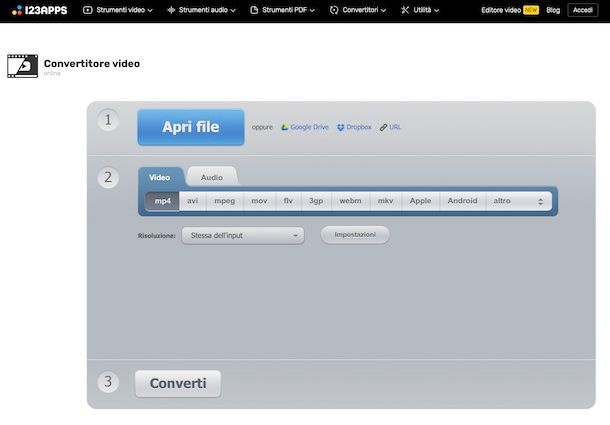
Il Convertitore Video di 123apps è un servizio Web gratuito che non richiede registrazioni ed è funzionante da qualsiasi browser e sistema operativo. Consente di caricare file video aventi un peso massimo di 2 GB e di effettuarne la conversione nei principali formati, con in più possibilità di intervenire su risoluzione, codec e altri parametri.
Per poterti avvalere del Convertitore Video di 123apps, recati sulla relativa home page, premi sul bottone Apri file e seleziona dal tuo computer il video relativamente al quale desideri andare ad agire. Se il video si trova online, clicca sull’icona della catena e fornisci il relativo link. Se, invece, si trova sul tuo account Google Drive o Dropbox, puoi caricarlo direttamente da lì, premendo prima sui pulsanti appositi.
Ad upload avvenuto, seleziona il formato di output che preferisci, premendo sul pulsante di riferimento che trovi nella scheda Video. Se vuoi impostare una risoluzione diversa per il file di output, clicca poi sul menu a tendina che trovi accanto alla voce Risoluzione e fa’ la tua scelta da lì. Se lo desideri, puoi altresì intervenire sui codec audio e video e sulle dimensioni approssimative del file finale, premendo prima sul bottone Impostazioni.
Per concludere, premi sul pulsante Converti e, a procedura ultimata, potrai scaricare il video convertito sul tuo computer, cliccando sul collegamento Download. Se vuoi, puoi salvare il filmato anche su Google Drive o Dropbox, selezionando i relativi collegamenti.
Altre soluzioni per convertire i video online

Qualora quanto ti ho già proposto non ti avesse del tutto convinto, valuta di usare le altre soluzioni utili per convertire i video agendo dalla finestra del browser che trovi nel seguente elenco.
- CloudConvert — si tratta di un convertitore universale tramite cui è possibile intervenire su file video, ma anche audio, documenti di testo, immagini ecc. Supporta infatti oltre 200 formati ed è facilissimo da usare. È gratis e la registrazione non è obbligatoria, ma consente di effettuare un massimo di 25 conversioni al giorno, dopodiché bisogna effettuare l’acquisto di appositi crediti (con prezzi a partire da 9,76 euro/mese).
- Media.io — altra ottima soluzione grazie a cui è possibile compiere con facilità l’operazione oggetto di questo tutorial. È gratis, dispone di una gradevole interfaccia e non è obbligatorio registrarsi. Da tenere presente che vengono proposti acquisti in-app (con prezzi a partire da 9,95 euro/mese) per avere accesso a funzioni extra.
- Convertio — servizio online che consente di convertire ogni genere di file, video compresi, ovviamente. È gratis e la registrazione non è obbligatoria. Non si possono però caricare file con un peso superiore ai 100 MB. Per superare questa limitazione e per sbloccare altre funzioni extra è possibile sottoscrivere un abbonamento a pagamento (con prezzi a partire da 9,99 dollari/mese).
App per convertire i video
Se prediligi l’impiego di smartphone e tablet, invece, puoi usare le app per convertire i video segnalate di seguito. Sono compatibili sia con Android che con iOS/iPadOS e sono incredibilmente semplici da adoperare.
File Converter (Android/iOS/iPadOS)
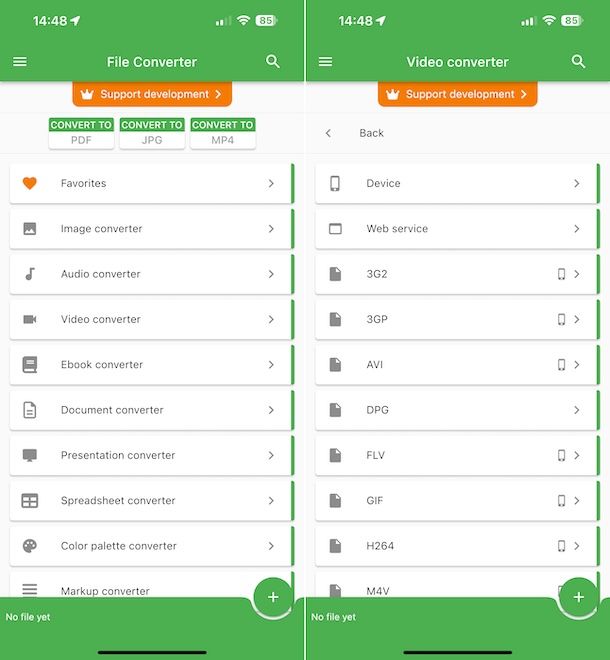
Un’ottima app, compatibile sia con Android che con iOS/iPadOS, che puoi usare per convertire i video in mobilità è File Converter. Si tratta di una soluzione che permette di effettuare le più disparate operazioni di conversione in maniera incredibilmente semplice. Inoltre, è completamente gratis. Insomma… è davvero difficile chiedere di meglio.
Per scaricare e installare File Converter sul tuo dispositivo, procedi nel seguente modo: se stai usando Android, visita la relativa sezione del Play Store e premi sul tasto Installa (oppure rivolgiti a store alternativi); se utilizzi iOS/iPadOS, accedi alla relativa sezione dell’App Store, premi su Ottieni, su quello Installa e autorizza il download tramite Face ID, Touch ID o password del tuo ID Apple.
Fatto ciò, avvia File Converter selezionando l’icona aggiunta alla home screen e/o alla schermata in cui sono raggruppate tutte le app installate sul dispositivo, gestisci i cookie e fai tap sulla voce Convertitore Video (o Video converter) e scegli il formato di output che preferisci tra quelli in elenco.
Adesso, indica la posizione o l’app in cui si trova il video che vuoi convertire, selezionalo, apporta eventuali modifiche al file di output premendo sul tasto con la ruota d’ingranaggio e premi sul pulsante per avviare la conversione.
Per concludere, decidi se salvare il file direttamente sulla memoria del tuo dispositivo, oppure se condividerlo tramite social network o e-mail usando le icone per la condivisione apposite visibili su schermo.
Altre app per convertire i video

Stai cecando altre app per il tuo smartphone o tablet mediante cui poter convertire i video? Allora prova quelle annesse al seguente elenco. Non ho dubbi in merito al fatto che sapranno esserti di grande aiuto.
- File Converter — By Online-Con (Android/iOS/iPadOS) — è un’app compatibile sia con Android che con iOS/iPadOS con cui si può convertire ogni genere di file, anche i filmati. Sono supportati oltre 200 file in input, è molto intuitiva ed è gratis. È tuttavia bene precisare che per funzionare richiede una connessione a Internet attiva e funzionante. È l’ideale anche per convertire i video per Facebook.
- Video Format Factory (Android) — app specifica per device Android che permette di convertire file video e audio in tanti formati diversi e che consente di intervenire a piacere sui profili di conversione offerti. È gratis, ma propone acquisti in-app (al costo di 4,29 euro) per sbloccare tutte le feature.
- Convertire video (iOS/iPadOS) — app designata specificamente per iOS/iPadOS con cui è possibile convertire video e audio con semplicità. È gratis, ma propone acquisti in-app (con costi a partire da 0,99 euro) per rimuovere gli annunci pubblicitari e sbloccare altre funzionalità extra.
Come convertire i video in MP3

Ti piacerebbe estrapolare l’audio dai filmati dell’ultimo concerto a cui hai partecipato e, dunque, vorresti sapere se esiste un modo per convertire i video in MP3? La risposta è affermativa: puoi riuscirci usando la maggior parte delle soluzioni che ti ho già segnalato nelle righe precedenti, in quanto capaci di estrapolare la traccia audio dai video e salvarla nel formato in questione, e non solo, rivelandosi pertanto utili per convertire i video MP4 in MP3, per convertire i video in MP3 online ecc. Per ulteriori approfondimenti, ti consiglio la lettura della mia guida specifica su come convertire un video in MP3.
Come convertire i video in JPG

Nel caso in cui ti interessasse, ti informo che è anche possibile convertire i video in JPG. In che modo? Semplice, anzi di più: basta usare degli strumenti appositi tramite cui estrarre i fotogrammi d’interesse dai filmati di riferimento, come quelli di cui ti ho parlato in dettaglio nella mia guida su come estrarre foto da video.

Autore
Salvatore Aranzulla
Salvatore Aranzulla è il blogger e divulgatore informatico più letto in Italia. Noto per aver scoperto delle vulnerabilità nei siti di Google e Microsoft. Collabora con riviste di informatica e cura la rubrica tecnologica del quotidiano Il Messaggero. È il fondatore di Aranzulla.it, uno dei trenta siti più visitati d'Italia, nel quale risponde con semplicità a migliaia di dubbi di tipo informatico. Ha pubblicato per Mondadori e Mondadori Informatica.






